在這個範例中主要是介紹「橢圓形工具」、「矩形工具」、「三點曲線工具」及各種物件填色及複製方式。
01 點取工具箱「橢圓形工具」或按「F7」鍵,繪製一個 120mm X 80mm的圓。
02 點取工具箱「漸層填色對話方塊」或按「F11」鍵。
03 設定類型為:「圓形」、色彩漸變為:「雙色彩」、自:「橘黃色」、到:「黃色」。
04 點取「確定」鈕。
05 在CMYK色盤的「黃色」色塊上方,按滑鼠右鍵,設定橢圓形物件的線條顏色為黃色。
06 按鍵盤「+」鍵,複製一個相同的橢圓形物件,再點取屬性列設定其寬度為「100mm」。
07 按鍵盤「+」鍵,複製一個相同的橢圓形物件,再點取屬性列設定其寬度為「80mm」。
08 按鍵盤「+」鍵,複製一個相同的橢圓形物件,再點取屬性列設定其寬度為「60mm」。
09 按鍵盤「+」鍵,複製一個相同的橢圓形物件,再點取屬性列設定其寬度為「40mm」。
10 按鍵盤「+」鍵,複製一個相同的橢圓形物件,再點取屬性列設定其寬度為「20mm」。
11 按「CTRL 」+「A」鍵,將所有橢圓框選起來,設定X軸為:「100」、Y軸為「200」。
12 點取工具箱「矩形工具」或按「F6」鍵,繪製一個40mm X 10mm的矩形。
13 設定矩形物件的X軸為:「100」、Y軸為「158」。
14 點取工具箱滴管工具,再點取任一橢圓形物件。
15 按住鍵盤「SHIFT」鍵不放,待滑鼠指標變為「油漆桶」時,再點取矩形物件,即可將橢圓形物件的配色複製到矩形物件中,再放開鍵盤「SHIFT」鍵。
16 點取工具箱「互動式封套工具」,再點取屬性列中「預設清單」下拉方塊,選擇「封套5」項目,使矩形物件上方呈現幅度。
17 點取工具箱「選取工具」,再按鍵盤「+」鍵,複製一個相同的矩形物件。
18 點取屬性列的垂直鏡射圖示,使其垂直翻轉,再設定矩形物件的X軸為:「100」、Y軸為「243」。
19 點取工具箱「三點曲線工具」,在上方矩形物件中間畫一直線,再將滑鼠指標移到線條中間的上方,線條曲線的合適位置,按滑鼠左鍵一下,完成曲線的繪製。
20 在CMYK色盤的「橘黃色」色塊上方,按滑鼠右鍵,設定橢圓形物件的線條顏色為黃色
21 點取屬性列「外框寬度」下拉方塊,選擇「1MM」項目,設定線條粗細為1MM。
22 點取「安排 > 排列 > 到圖層最後面」指令,將線條置於矩形物件後方。
23 點取工具箱「手繪工具」或按「F5」鍵,在下方矩形物件下方按滑鼠左鍵一下,再按住「CTRL」鍵不放,繪製一條直線30mm。冉放開「CTRL」鍵。
24 設定線條的X軸為:「82」、Y軸為「142」。
25 點取「編輯 > 步驟及重覆」指令,開啟「步驟及重覆」泊塢視窗。
26 設定列印份數為:35、水平偏移距離:1mm、垂直無偏移。
27 點取「應用﹞鈕,即可複製35條相同的直線。
28 點取「安排 > 排列 > 到圖層最後面」指令,將所有線條置於矩形物件後方。
講解視頻:





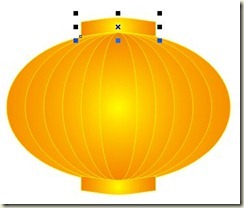









 留言列表
留言列表


 待過公司
待過公司